aegusub把字幕和视频合并教程
Aegisub中文版是一款专业实用、功能强大、界面友好、操作简单的现代化影片字幕制作软件。这款软件具备了视觉化音频模式制作、设定与调整字幕时间轴、设计字幕样式以及制作SSA动态字幕等功能。本篇文章给大家提供了 aegusub把字幕和视频合并教程,希望能帮到有需要的朋友。
aegusub把字幕和视频合并教程:
1、打开在本站下载好的Aegisub软件,点击菜单栏中的【文件】选择【另存为字幕】。
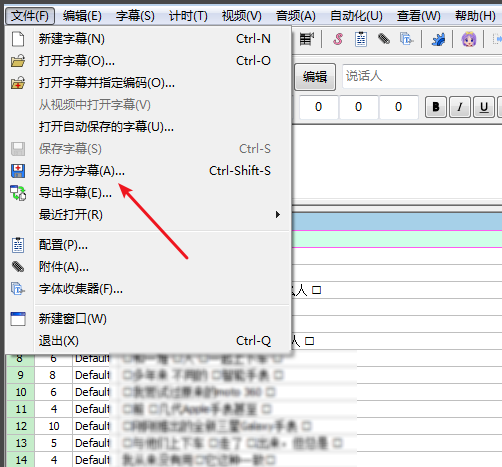
2、然后选择您要保存文件的位置,文件名,点击【保存】就可以了。
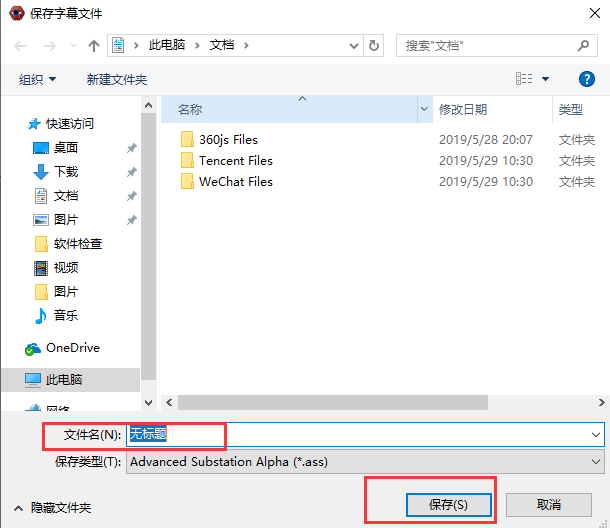
3、然后把视频导入软件。先导入字幕后导入视频。
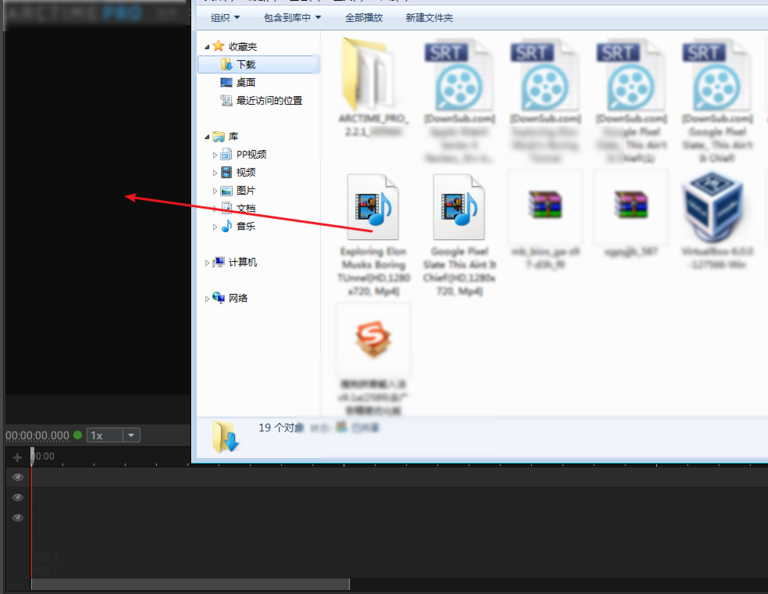
4、如果有乱码,修改编码格式。
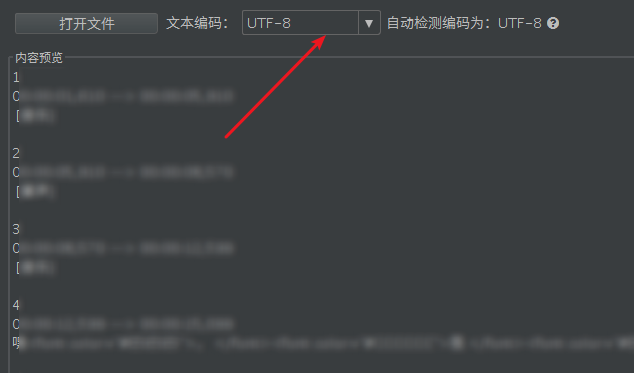
5、然后点击菜单栏中的【导出】,然后选择快速压缩。
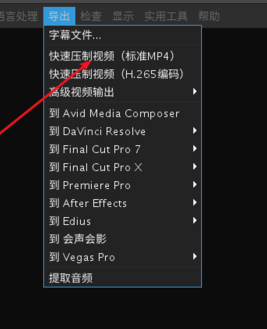
6、在打开的窗口中,您可以自行设置画质情况,然后点击【开始转换】就可以了。
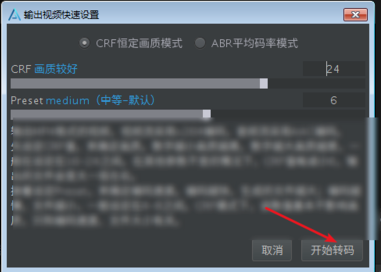
关于aegusub把字幕和视频合并教程就为大家介绍到这边了,如果用户们遇到了同样的问题,可以参考上述方法步骤进行操作哦,希望本篇教程对大家有所帮助。想要了解更多信息,请关注我们系统天地!











 苏公网安备32032202000432
苏公网安备32032202000432